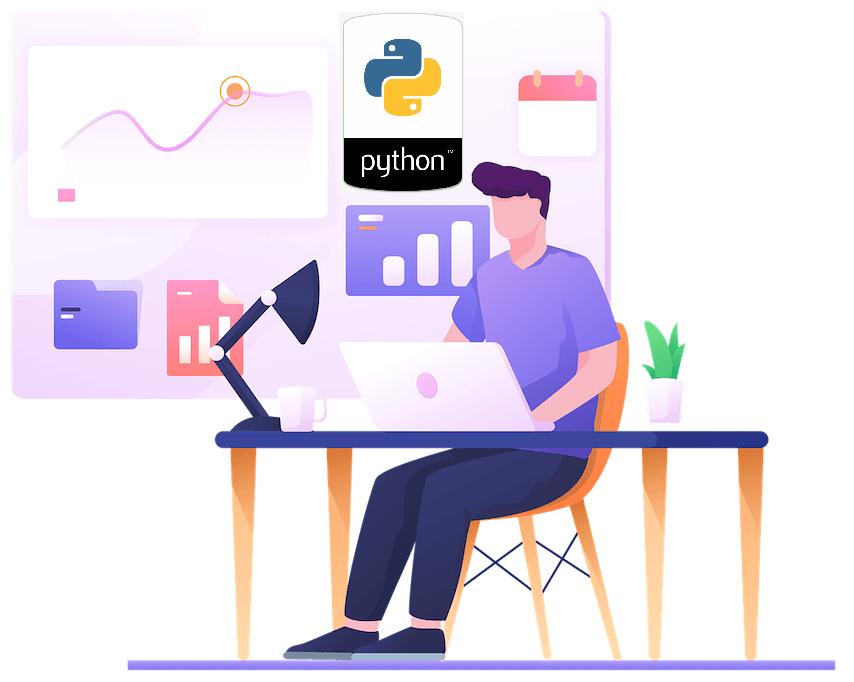
GLB स्वरूप हे 3D दृश्ये आणि मॉडेल्ससाठी लोकप्रिय 3D फाइल स्वरूपांपैकी एक आहे आणि ते पाहण्यासाठी, आम्हाला Microsoft Paint 3D, Microsoft Remix 3D, Trimble 3D Warehouse किंवा glTF फाइल्सना सपोर्ट करणारा कोणताही प्रोग्राम वापरण्याची आवश्यकता आहे. . पण दुसऱ्या टोकाला, PDF फाईल फॉरमॅट हे माहिती शेअरिंगसाठी मोठ्या प्रमाणावर समर्थित स्वरूपांपैकी एक आहे आणि अनेक आधुनिक वेब ब्राउझर PDF फाइल्स प्रदर्शित करू शकतात. त्यामुळे, या सहजतेचा विचार करून, या लेखात, आम्ही पायथन भाषेचा वापर करून GLB ला PDF मध्ये कसे रूपांतरित करावे आणि पायथन वापरून FBX PDF मध्ये रूपांतरित करण्याच्या चरणांची चर्चा करणार आहोत.
- 3D ते PDF रूपांतरण API
- Python वापरून GLB ला PDF मध्ये रूपांतरित करा
- Python वापरून FBX ला PDF मध्ये रूपांतरित करा
- CURL कमांड वापरून GLB ते PDF
- CURL कमांड वापरून FBX ते PDF
3D ते PDF रूपांतरण API
Aspose.3D Cloud नावाचे आमचे REST आधारित समाधान 3D दस्तऐवज व्युत्पन्न, वाचणे आणि हाताळण्यासाठी वैशिष्ट्ये प्रदान करते. आता पायथन ऍप्लिकेशनमध्ये या वैशिष्ट्यांचा वापर करण्यासाठी, आम्हाला पायथनसाठी [Aspose.3D Cloud SDK] वापरून पहावे लागेल5. तर पहिली पायरी म्हणजे SDK स्थापित करणे जे PIP आणि GitHub वर डाउनलोड करण्यासाठी उपलब्ध आहे. कृपया SDK स्थापित करण्यासाठी कमांड लाइन टर्मिनलवर खालील कमांड कार्यान्वित करा:
pip install aspose3dcloud
आता [Aspose.Cloud डॅशबोर्ड] ला भेट देऊन तुमचा वैयक्तिकृत ClientID आणि ClientSecret तपशील मिळवा8.
Python वापरून GLB ला PDF मध्ये रूपांतरित करा
कृपया क्लाउड स्टोरेजमधून GLB फाइल लोड करण्यासाठी आणि पीडीएफ फॉरमॅटमध्ये रूपांतरित करण्यासाठी खालील चरणांचे अनुसरण करा.
- क्लायंट आयडी आणि क्लायंट गुप्त वितर्क म्हणून पास करताना ThreeDCloudApi चे उदाहरण तयार करा
- इनपुट GLB नाव, PDF म्हणून आउटपुट स्वरूप आणि परिणामी फाइल नावांची माहिती परिभाषित करा
- शेवटी, रूपांतरण ऑपरेशन करण्यासाठी ThreeDCloudApi क्लासच्या postconvertbyformat(…) पद्धतीला कॉल करा
# पुढील उदाहरणांसाठी, कृपया https://github.com/Aspose-3D-Cloud/aspose-3d-cloud-python ला भेट द्या
def glbToPdf():
try:
client_secret = "1c9379bb7d701c26cc87e741a29987bb"
client_id = "bbf94a2c-6d7e-4020-b4d2-b9809741374e"
# Aspose.3D क्लाउडचे उदाहरण तयार करा
threeDCloudApi = aspose3dcloud.ThreeDCloudApi("client_credentials", client_id, client_secret)
# GLB फाइल इनपुट करा
name = "Wolf-Blender-2.82a.glb"
# परिणामी पीडीएफ फाइल स्वरूप
newformat = "pdf"
# परिणामी पीडीएफ फाइलचे नाव
newfilename = "Converted.pdf"
# विद्यमान फाइल अधिलिखित करण्यासाठी ध्वज सेट करा
isOverwrite = "true"
# फाइल रूपांतरण प्रक्रिया सुरू करण्यासाठी API पद्धत कॉल करा
result = threeDCloudApi.post_convert_by_format(name, newformat, newfilename, folder = None, is_overwrite = isOverwrite)
# कन्सोलमध्ये संदेश प्रिंट करा (पर्यायी)
print('Conversion process completed successfully !')
except ApiException as e:
print("Exception while calling 3DApi: {0}".format(e))
glbToPdf()
Python वापरून FBX ला PDF मध्ये रूपांतरित करा
क्लाउड स्टोरेजमध्ये साठवलेल्या FBX फाइलला PDF फॉरमॅटमध्ये रूपांतरित करण्यासाठी आणि परिणामी फाइल देखील क्लाउड स्टोरेजमध्ये संग्रहित केली जाते.
- क्लायंट आयडी आणि क्लायंट गुप्त वितर्क म्हणून पास करताना ThreeDCloudApi चे उदाहरण तयार करा
- इनपुटचे नाव FBX नाव, PDF म्हणून आउटपुट स्वरूप आणि परिणामी फाइल नावांची माहिती निर्दिष्ट करा
- आता, रूपांतरण ऑपरेशन करण्यासाठी ThreeDCloudApi क्लासच्या postconvertbyformat(…) पद्धतीला कॉल करा.
# पुढील उदाहरणांसाठी, कृपया https://github.com/Aspose-3D-Cloud/aspose-3d-cloud-python ला भेट द्या
def fbxToPdf():
try:
# Aspose.3D क्लाउडचे उदाहरण तयार करा
threeDCloudApi = aspose3dcloud.ThreeDCloudApi("client_credentials", "bbf94a2c-6d7e-4020-b4d2-b9809741374e","1c9379bb7d701c26cc87e741a29987bb")
# FBX फाइल इनपुट करा
name = "Wolf-Blender.fbx"
# परिणामी पीडीएफ फाइल स्वरूप
newformat = "pdf"
# परिणामी पीडीएफ फाइलचे नाव
newfilename = "Converted.pdf"
# विद्यमान फाइल अधिलिखित करण्यासाठी ध्वज सेट करा
isOverwrite = "true"
# फाइल रूपांतरण ऑपरेशन सुरू करा
result = threeDCloudApi.post_convert_by_format(name, newformat, newfilename, folder = None, is_overwrite = isOverwrite)
# कन्सोलमध्ये संदेश प्रिंट करा (पर्यायी)
print('Conversion process completed successfully !')
except ApiException as e:
print("Exception while calling 3DApi: {0}".format(e))
fbxToPdf()
वरील उदाहरणांमध्ये वापरलेल्या नमुना फाइल्स Wolf-Blender-2.82a.glb आणि Wolf-Blender-Converted.fbx वरून डाउनलोड केल्या जाऊ शकतात.
CURL कमांड वापरून GLB ते PDF
Aspose.3D क्लाउड REST आर्किटेक्चरनुसार विकसित केले आहे, म्हणून या विभागात, आम्ही cURL कमांड वापरून GLB ला PDF मध्ये रूपांतरित करण्याच्या पायऱ्या शिकणार आहोत. तथापि, या प्रक्रियेतील पहिली पायरी म्हणजे तुमच्या क्लायंट क्रेडेन्शियल्सवर आधारित JWT ऍक्सेस टोकन तयार करणे. टोकन व्युत्पन्न करण्यासाठी कृपया खालील कमांड कार्यान्वित करा.
curl -v "https://api.aspose.cloud/connect/token" \
-X POST \
-d "grant_type=client_credentials&client_id=bbf94a2c-6d7e-4020-b4d2-b9809741374e&client_secret=1c9379bb7d701c26cc87e741a29987bb" \
-H "Content-Type: application/x-www-form-urlencoded" \
-H "Accept: application/json"
एकदा आमच्याकडे JWT टोकन मिळाल्यावर, आम्हाला GLB PDF फॉरमॅटमध्ये रूपांतरित करण्यासाठी खालील कमांड कार्यान्वित करणे आवश्यक आहे.
curl -v -X POST "https://api.aspose.cloud/v3.0/3d/saveas/newformat?name=Wolf-Blender-2.82a(2).glb&newformat=PDF&newfilename=Converted.pdf&IsOverwrite=true" \
-H "accept: application/json" \
-H "authorization: Bearer <JWT Token>" \
-d{}
CURL कमांड वापरून FBX ते PDF
क्लाउड स्टोरेजमधून FBX फाइल लोड करण्यासाठी आणि पीडीएफ फॉरमॅटमध्ये रूपांतरित करण्यासाठी कृपया खालील कमांड कार्यान्वित करा. परिणामी फाइल नंतर क्लाउड स्टोरेजमध्ये जतन केली जाते.
curl -v -X POST "https://api.aspose.cloud/v3.0/3d/saveas/newformat?name=Wolf-Blender-Converted(1).fbx&newformat=PDF&newfilename=Converted.pdf&IsOverwrite=true" \
-H "accept: application/json" \
-H "authorization: Bearer <JWT Token>" \
-d{}
निष्कर्ष
या लेखात, आम्ही पायथन कोड स्निपेट्स वापरून 3D ते PDF, GLB ते PDF आणि FBX ते PDF मध्ये रूपांतरित करण्यासाठी तपशील शोधले आहेत. त्याच वेळी, आम्ही पायथन कोड स्निपेट वापरून FBX ला PDF मध्ये रूपांतरित करण्याच्या पायऱ्या देखील शिकलो आहोत. आम्ही cURL कमांड वापरून GLB आणि FBX ला PDF मध्ये रूपांतरित करण्याच्या चरणांचे अनुसरण करून 3D PDF मेकर विकसित करा. शिवाय, API FBX ला OBJ, OBJ ते FBX, किंवा FBX ला STL फॉरमॅटमध्ये सेव्ह करण्याचे वैशिष्ट्य देखील देते. तुमचा नमुना Mercedes glb किंवा glb 250 इत्यादि फाइल्स इच्छित आउटपुट फॉरमॅटमध्ये रूपांतरित करण्यासाठी API वापरा.
कृपया लक्षात घ्या की SDK द्वारे ऑफर केल्या जात असलेल्या आश्चर्यकारक क्षमतांबद्दल जाणून घेण्यासाठी विकसक मार्गदर्शक माहितीचा एक उत्तम स्रोत आहे. API वापरत असताना तुम्हाला काही समस्या आल्यास, कृपया [विनामूल्य समर्थन मंच11 द्वारे आमच्याशी संपर्क साधा.
संबंधित लेख
याबद्दल अधिक जाणून घेण्यासाठी आम्ही तुम्हाला खालील लिंकला भेट देण्याचा सल्ला देतो: